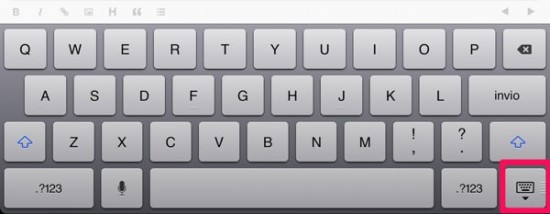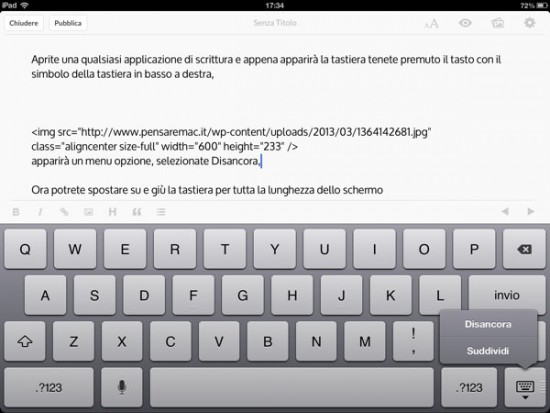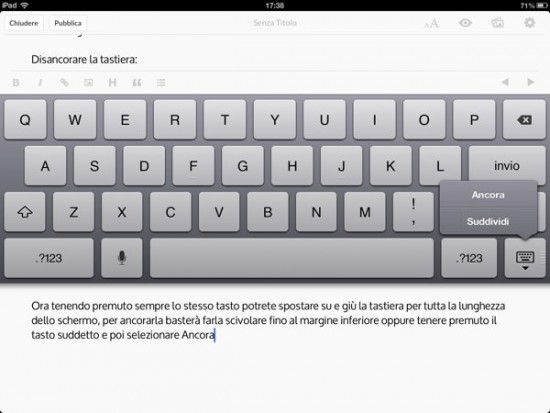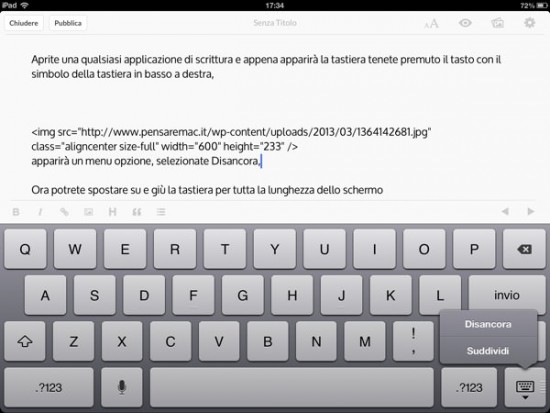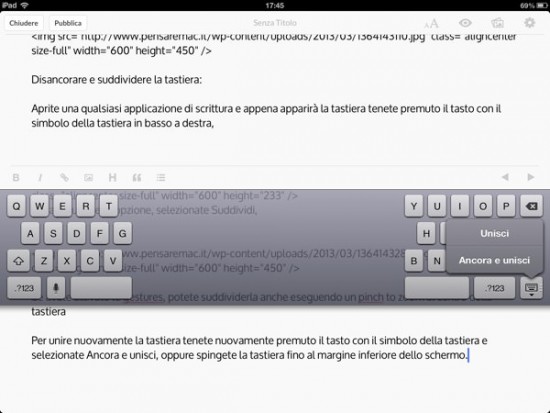To totally unlock this section you need to Log-in
Login
Se avete mai provato a scrivere con l'iPad tenendolo con le due mani, vi sarete accorti che è un’operazione frustrante, perché per raggiungere tutti i tasti con i due pollici sarete costretti a movimenti innaturali.
Per agevolarci la Apple, già da iOS 5, ha incluso la possibilità di disancorare e dividere la tastiera, permettendoci così di arrivare con i pollici a tutti i tasti e di spostare in su e giù la tastiera in base alle nostre esigenze. Probabilmente la maggior parte di voi già la conosce, ma per gli altri ecco come fare.
Disancorare la tastiera
Aprite una qualsiasi applicazione di scrittura e appena apparirà la tastiera tenete premuto il tasto con il simbolo della tastiera in basso a destra:
Apparirà un menu opzione, selezionate Disancora:
Ora tenendo premuto sempre lo stesso tasto potrete spostare su e giù la tastiera per tutta la lunghezza dello schermo, per ancorarla basterà farla scivolare fino al margine inferiore oppure tenere premuto il tasto suddetto e poi selezionare Ancora.
Disancorare e suddividere la tastiera
Aprite una qualsiasi applicazione di scrittura e appena apparirà la tastiera tenete premuto il tasto con il simbolo della tastiera in basso a destra:
Apparirà un menu opzione, selezionate Suddividi:
Se avete attivato le gestures, potete suddividerla anche eseguendo un pinch to zoom al centro della tastiera
Per unire la tastiera tenete nuovamente premuto il tasto con il simbolo della tastiera e selezionate Ancora e unisci, oppure spingete la tastiera fino al margine inferiore dello schermo.